
تلك الجديدة على Mac من Windows سيجد بعض الاختلافات في مظهره المادي للوحة المفاتيح. قد يبدو أنه أكثر شبهاً بـ Windows لوحة المفاتيح. لكن في الواقع لا يبدو الأمر كذلك إذا كنت تهتم بالنظر إلى مفاتيح لوحة المفاتيح الخاصة به. الاختلاف الأكثر وضوحا هو إدراج مفاتيح الأوامر والخيارات في مكان Windows ومفاتيح fn. أولئك الذين يستخدمون Mac لسنوات سيعرفون اختصارات لوحة المفاتيح لأداء نسخ و لصق المهام. ومع ذلك ، يجب على المستخدمين المبتدئين تذكر ذلك الضغط مفتاح التحكم والحرف C و V. لن يتم نسخه ولصقه على نظام Mac. اقض بعض الوقت في تعلم كيفية النسخ واللصق على جهاز كمبيوتر Mac.
لأن كلا المطورين قد صمموا لجعل وظائف أجهزتهم فريدة من نوعها عن بعضها البعض. وبالتالي ، فإن وظائف النسخ واللصق لها اختصارات لوحة المفاتيح المختلفة. بالإضافة إلى ذلك ، توجد طرق متعددة يمكن من خلالها لمستخدمي Mac تنفيذ عمليات القص واللصق.
كيفية نسخ ولصق على جهاز Mac؟
تعرف على المعلومات التفصيلية حول كيفية نسخ اللصق على نظام التشغيل Mac OS باستخدام طرق متعددة.
الطريقة الأولى: كيفية النسخ واللصق على جهاز Mac باستخدام اختصارات لوحة المفاتيح؟
اتبع الإرشادات الموضحة أدناه لنسخ اللصق على جهاز كمبيوتر Mac بمساعدة اختصارات لوحة المفاتيح.
كيفية النسخ على جهاز Mac باستخدام اختصارات لوحة المفاتيح؟
اختصار لوحة المفاتيح للنسخ على جهاز كمبيوتر Mac هو القيادة + ج.

سيعمل هذا على تمييز النص أو الصور أو عنصر والضغط على Command + C على لوحة مفاتيح Mac. باستخدام هذا ، سيتم نسخ المحتوى المميز إلى حافظة Mac.
كيفية اللصق على جهاز Mac باستخدام اختصارات لوحة المفاتيح؟
اختصار لوحة المفاتيح للصق على جهاز كمبيوتر Mac هو Command + V..

ضع المؤشر على المساحة حيث تريد لصق المحتويات المنسوخة على جهاز كمبيوتر Mac. فقط اضغط على مفتاحي Command + V معًا. باستخدام هذا ، سيتم لصق المحتويات التي نسختها في الموقع الذي تختاره.
الطريقة الثانية: كيفية القص واللصق على جهاز Mac باستخدام النقر بزر الماوس الأيمن؟
يمكن لمستخدمي Mac نسخ محتويات اللصق باستخدام النقر بزر الماوس الأيمن بالإضافة إلى اختصارات لوحة المفاتيح.
ما عليك سوى تمييز النص أو أي محتوى آخر تريد قصه على شاشة Mac. انقر بزر الماوس الأيمن على الشاشة الفارغة وحدد الخيار “قص”. مرر الآن إلى المكان الذي تريد لصقه فيه. انقر على اليمين وانقر على معجون اختيار. باستخدام هذا ، سيتم لصق المحتويات التي قمت بقصها في الموقع الذي تريده.
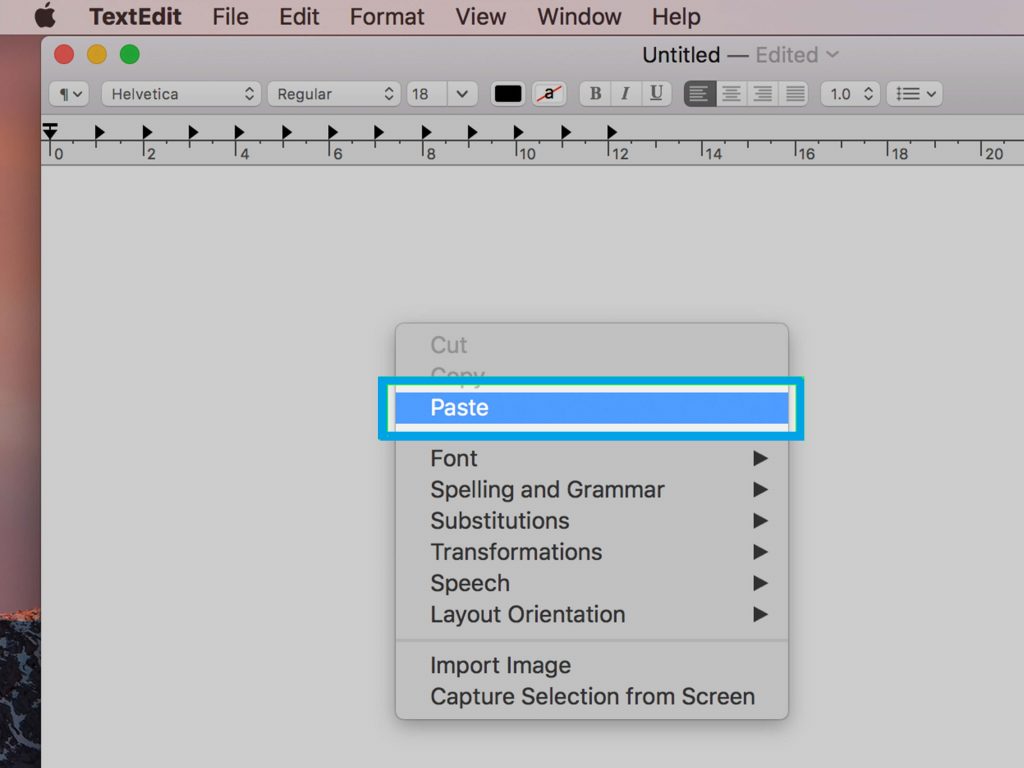 قص ولصق على ماك باستخدام النقر بزر الماوس الأيمن
قص ولصق على ماك باستخدام النقر بزر الماوس الأيمنالطريقة الثالثة: كيفية نسخ ولصق محتويات Mac باستخدام قائمة التحرير؟
تمامًا مثل النقر بزر الماوس الأيمن ، تعد قائمة التحرير خيارًا مفيدًا آخر لنسخ اللصق على Mac. كل ما عليك فعله هو حدد المحتوى وتحوم للنقر فوق عدل القائمة. اختر الe نسخة اختيار. ثم انتقل إلى المكان الذي تريد لصقه فيه وانقر مرة أخرى على ملف عدل القائمة لتحديد معجون اختيار.
 نسخ ولصق على ماك باستخدام شريط القوائم
نسخ ولصق على ماك باستخدام شريط القوائمالطريقة الرابعة: كيفية النسخ على جهاز Mac عن طريق مفتاح الاختيار أو مفتاح الأوامر؟
اضغط على مفتاح الخيار على لوحة مفاتيح Mac واستخدم ملف مؤشر الماوس لتحديد عنصر واسحبه إلى أي مجلد أو موقع. سيؤدي هذا إلى إنشاء نسخة طبق الأصل من المحتوى في الموقع الجديد.
وبالمثل ، يمكنك ذلك اضغط باستمرار على مفتاح الأوامر و اسحب الملف. سوف تجد أيقونة زائد تختفي. هذا يعني أن المحتوى مقطوع ولا يتم نسخه.
كيفية النسخ واللصق بين ملفات Apple الأجهزة؟
تلك التي تستخدم متعددة Apple يمكن لأجهزة مثل Mac و iPhone و iPad نسخ محتويات اللصق عبر أي من الأجهزة. هذا ممكن إذا قمت بتسجيل الدخول إلى نفس حساب iCloud مثل حساب Mac الخاص بك. باستخدام هذا ، ستتوفر أداة Universal Clipboard على Sierra وسيتم لصق المحتوى على أجهزة مختلفة.
(1) على Mac ، انتقل إلى تفضيلات النظام تحت عام علامة التبويب وتمكين اسمح بـ Handoff بين Mac وأجهزة iCloud الخاصة بك.
(2) على iPhone ، انتقل إلى إعدادات > عام > حدد تسليم علامة التبويب> تشغيله.
(3) الآن قم بتمييز محتوى على iPhone وحدد ينسخ.
(4) افتح مستندًا على جهاز Mac واضغط على Command + V..
كيفية نسخ الشاشة على جهاز Mac؟
لنسخ قسم معين من شاشة Mac ، اضغط على Command + Control + Shift + 4. عندما يظهر مؤشر التقاطع ، ما عليك سوى النقر والسحب لتحديد المنطقة التي تريد نسخها. عند تحرير المؤشر ، سيتم نسخ الشاشة على جهاز Mac.
Note: اضغط على Command + Control + Shift + 3 لالتقاط الشاشة الكاملة لجهاز كمبيوتر Mac الخاص بك. وبالمثل ، اضغط مع الاستمرار على Command + Shift + 4 لالتقاط نافذة تطبيق معينة.
رأينا
هذه هي الطرق الممكنة التي يمكنك من خلالها إجراء النسخ واللصق على جهاز كمبيوتر Mac. يمكنك اتباع أي من الطرق حيث تقوم جميعها بنفس وظيفة لصق النسخ.
هل هذا القسم مفيد للتعامل مع لصق النسخ على نظام التشغيل Mac OS؟ شارك برأيك كتعليقات. اتبعنا Facebook و Twitter لمزيد من تحديثات المقالات المفيدة.
